動画が公開日になっても閲覧できない(Coming Soonのまま)になっている方は※キャッシュが残っている可能性がございます。
※キャッシュとは、一度アクセスしたサイトのデータをブラウザで一時的に保存する仕組みです。それにより、ページの表示を高速化することができます。
要するに、次回同じページを閲覧する際に、キャッシュに保存されたページデータが読み込まれるため、インターネット上から読み込むよりも速く表示することができるのです。
逆に、ページデータがキャッシュに保存されている時は、ブラウザは新しくインターネット上から読みこんでこないので、古い情報が表示される、ということが起こるのです。
「更新日になっても表示が変わらない」といった問題がある場合、保存されたデータが表示されている可能性があります。キャッシュを削除すると、問題が解決することがあります。
キャッシュをクリアする方法はいくつかあります。
■注意:キャッシュを削除すると、データをもう一度読み込む必要があるため、一部のサイトなどで表示が遅くなる場合があります。
【PC】F5キー
キーボードのF5キーを押すと、ページがリロードされます。リロードした際にテキスト系のキャッシュは消せます。
「Ctrlキー+R」でも同じことができます。(Macの場合は⌘+R)
【PC】Ctrlキー+F5キー
F5キーだけでダメだった場合は、Ctrlキーを押しながらF5キーを押します。「※スーパーリロード」と呼びます。
「Shiftキー+F5」や「Ctrlキー+Shiftキー+R」でも同じことができます。
(Macの場合は⌘+Shiftキー+R)
※スーパーリロード
ブラウザのキャッシュを無視し、強制的にWebサーバーからファイルをダウンロードする方法。
「フルリロード」「強制再読み込み」ともいう。
ブラウザキャッシュが強烈に効き過ぎて、再読み込みでも更新されない場合がございます。
キャッシュを毎回削除するのも面倒なので、スーパーリロードを試してみましょう。
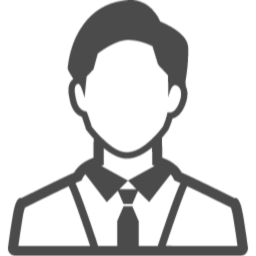
更新されない場合には、スーパーリロード→それでも効かない場合はシークレットモードを試しております。
キャッシュの削除はどうしてもキャッシュが残ってしまうという時にします。(個人的にキャッシュの削除はよほどのことがない限りしません)
スーパーリロード→シークレットモードで更新されない場合には運営事務局までお問い合わせください。
【PC】シークレットモードでキャッシュを残さずWEB閲覧する
※シークレットモードとは、ブラウザに一切のCookie情報を残さずキャッシュによる読み込みを無くす、完全なるプライベートモードのブラウジング機能です。
シークレットモードを開くと新しいタブが開きます。そのタブで開くページは全てキャッシュデータが読み込まれないため、常に最新の情報を受け取ることが出来ます。
シークレットモードはブラウザアプリによって呼び名が変わってきます。Safariの場合は「プライベートウィンドウ」と言い。Chromeの場合は「シークレットウィンドウ」と言います。
▼【PC】Safari/プライベートウィンドウの開き方
Safariの場合は、PC上のSafariの右側にあるファイルから新規プライベートウィンドウをクリックしたら開きます。またショートカットキーのCommand+Shift+Nで開きます。
新規プライベートウィンドウをクリックすると下記の画面のタブが新しく開きます。これがサファリのシークレットモードです。
※command:cmd(⌘)コマンドキー
Windowsで言うところの「control(ctrl)」キーと同じような使い方をします。
▼【PC】Chrome/シークレットウィンドウの開き方
Chromeの場合は、PC上のChromeの右側にあるファイルから新規シークレットウィンドウをクリックしたら開きます。またSafariと同じくショートカットキーのCommand+Shift+Nで開きます。
新規シークレットウィンドウをクリックすると下記の画面のタブが新しく開きます。これがChromeのシークレットモードです。
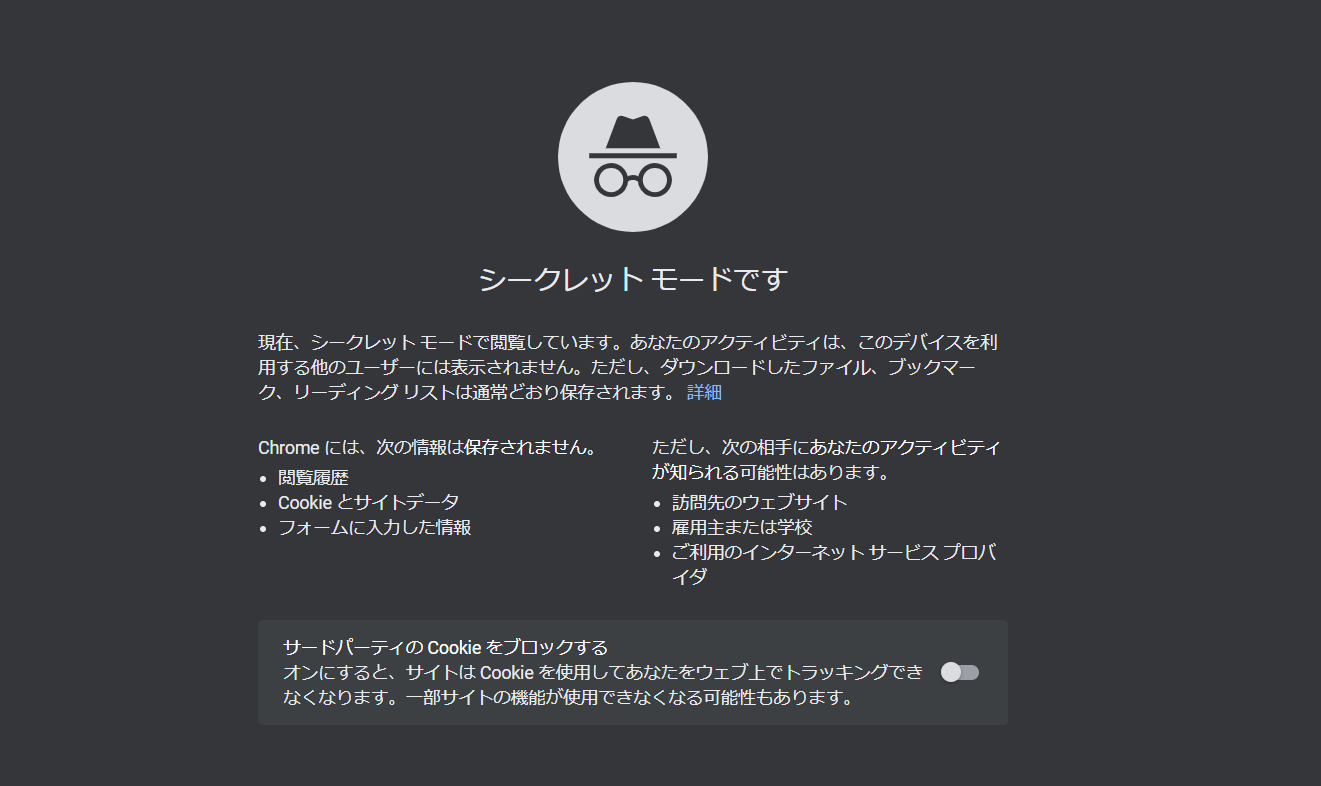
■注意:キャッシュデータは、ブラウザの機能で読み込むのが大半ですが、WEBサイトの中にはサーバーでキャッシュを保存しそれを読み込むものもあります。その場合はシークレットウィンドウでもキャッシュデータが読み込まれてしまうことがございます。
▼【スマホ】iPhone/プライベートブラウズの開き方
プライベートブラウズを使うと、詳しい閲覧履歴が保存されなくなり、訪れた Web サイトもほかのデバイスと共有されなくなります。訪問したページ、検索履歴、自動入力の情報が Safari で記憶されなくなります。
詳細はこちら
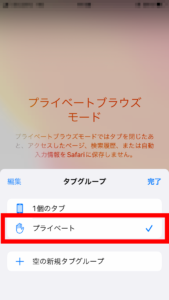
タブのボタン□をタップします。
「[数] 個のタブ∨」をタップし「タブグループ」リストを表示します。
「プライベート 」をタップして、「完了」をタップします。
プライベートブラウズが有効になっている間は、Safari のアドレスバーは白またはグレイではなく、黒または暗い色で表示されます。
※アップデートにより仕様が変更になる場合もございます。ご理解のほどよろしくお願いいたします。
■ブラウザのキャッシュ削除設定
スーパーリロード・シークレットモードでもダメだった場合は、ブラウザの設定画面から、キャッシュを削除する方法がございます。
※下記は念の為、記載しております。キャッシュの削除はお試しいただかなくても構いません。
スーパーリロード→シークレットモードで更新されない時点で運営事務局までお問い合わせください。
(補足)画像やPDFなどはキャッシュが強く残る可能性があります。
▼【PC】Microsoft Edgeの場合
使用しているIEおよびWindowsのバージョンによって多少異なります。
[設定など]のアイコン(…)をクリックします。
[設定]をクリックします。
設定の画面から[プライバシー、検索、サービス]を選択します。
[閲覧データをクリア]の項目の[クリアするデータの選択]ボタンをクリックします。
[閲覧データをクリア]ウィンドウから[時間の範囲]を選択します。
[キャッシュされた画像とファイル]のチェック・ボックスを選択します。
[今すぐクリア]ボタンをクリックします。
▼【PC】Internet Explorerの場合
使用しているIEおよびWindowsのバージョンによって多少異なります。
[ツール](「インターネット オプション」または「セーフティ」)をクリックします。
[閲覧の履歴]から[削除]ボタンをクリックします。
[インターネット一時ファイルおよびWebサイトのファイル]のみチェックをし[削除]ボタンをクリックします。
▼【PC】Firefoxの場合
Firefoxのメニュー[≡]からオプションを選択します。
[プライバシーとセキュリティ]を選択します。
[Cookieとサイトデータ]から[データを消去…]ボタンをクリックします。
[ウェブコンテンツのキャッシュ]のチェック・ボックスを選択します。
[消去]ボタンをクリックします。
▼【PC】Chromeの場合
[Google Chromeの設定]アイコンをクリックします。
[設定」から[詳細設定を表示]を選択します。
[プライバシー]内で[閲覧履歴データの消去]を選択します。
[キャッシュされた画像とファイル]チェック・ボックスを選択します。消去する期間を選択します。
[閲覧履歴データをクリアする]をクリックします。
▼【スマホ】Android端末(標準ブラウザ)の場合
メニューアイコンから[設定]をタップします。
[詳細設定] の [プライバシー] – [閲覧履歴データを消去する] の順にタップします。
[データを消去する期間:] プルダウンから消去する期間を選択します。
[キャッシュされた画像とファイル]チェック・ボックスを選択します。
[データを消去] をタップします。
▼【スマホ】Android端末(Chrome)の場合
メニューアイコンから[設定]をタップします。
[詳細設定] の [プライバシー] – [閲覧履歴データを消去する] の順にタップします。
[データを消去する期間:] プルダウンから消去する期間を選択します。
[キャッシュされた画像とファイル]チェック・ボックスを選択します。
[データを消去] をタップします。
▼【スマホ】iPhoneの場合
ホーム画面から 「設定」 – 「Safari」 を選択します。
「詳細」 – [Webサイトデータ]をタップします。
[全Webサイトデータを削除]または[編集]ボタンより[nestle.jp]を選択し[削除]をタップします。
▼上記を試しても更新されない場合
上記を試しても更新されない場合にはお手数ではございますが弊社 [consumablesrepeat@realpromotion.jp]までご連絡頂けます様お願い申し上げます。
※ご利用環境を精査してのご案内はできかねますので、ご了承くださいますようお願いいたします。